Cómo arreglar el mensaje ‘Tu Sim reprodujo un tono’ en el iPhone
Es el siguiente mensaje ‘Tu Sim tocó un tono‘tomando el control de su pantalla de iPhone? En caso afirmativo, entonces podemos entender lo irritado que debe sentirse en este momento. Pero no necesita molestarse más ya que aquí en este tutorial, obtendrá la solución para arreglar/deshabilitar Tu Sim reprodujo un mensaje de tono en su iOS dispositivo. Hemos mencionado el método para todas las versiones de iOS y todos los modelos: iPhone 5, 5s, 6, 6s, 7, 8, X, XS, etc.
Más en iPhone: Cómo eliminar todos los correos electrónicos en iPhone
Contenido
Desactivar el mensaje ‘Tu Sim reprodujo un tono’
Si se ha estado preguntando qué diablos es este mensaje, permítanos decirle que este mensaje proviene de su red celular. Contiene spam u ofertas promocionales de la red que está utilizando. Estos son a menudo conocidos como Cromatografía Flash mensajes y son parte de VAS (servicios de valor agregado) de su red celular.
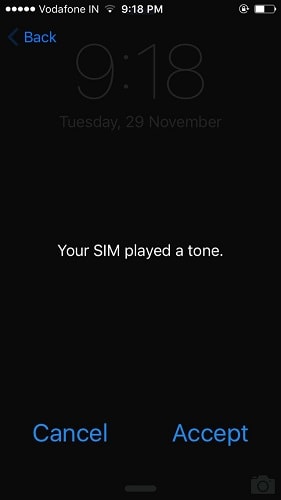
Ahora bien, estos mensajes no solo molestan mientras tienes que enviar un mensaje urgente Correo electrónico o un iMessage pero también provocan que el iPhone se cuelgue según nuestra experiencia. Esto conduce a una experiencia muy pobre y definitivamente no se espera de un dispositivo iOS. Entonces, veamos cómo deshacernos de él.
Nota: Si está utilizando la última versión de iOS, puede pasar a la siguiente sección de este artículo.
Deshabilitar Flash en versiones anteriores de iOS
1. Abra Configuración y seleccione Teléfono. A continuación, seleccione Aplicaciones SIM en Configuración del teléfono.
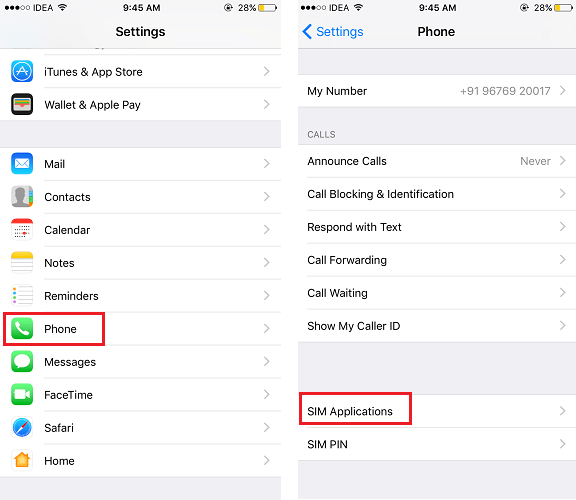
2. Después de eso, verá una lista de servicios ofrecidos por su proveedor de red. Para Vodafone, debe seleccionar ¡DESTELLO!
Nota: Tenga en cuenta que FLASH! tendrá un nombre diferente para un proveedor de red diferente. Seleccione el suyo en consecuencia.
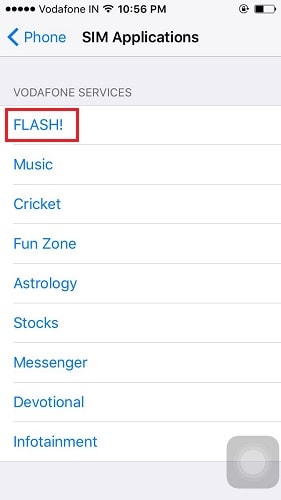
3. A continuación, toque Activación. Y en la siguiente pantalla, seleccione Desactivar.
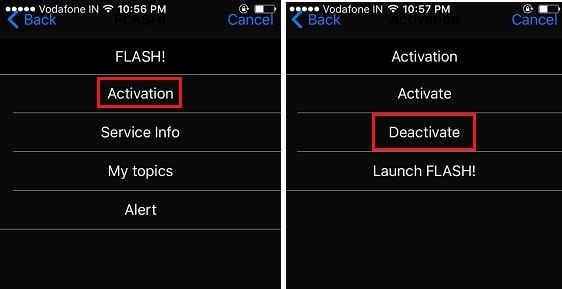
4. Finalmente, seleccione Aceptar cuando aparece la pantalla con el mensaje: “¡FLASH! APAGADO’.
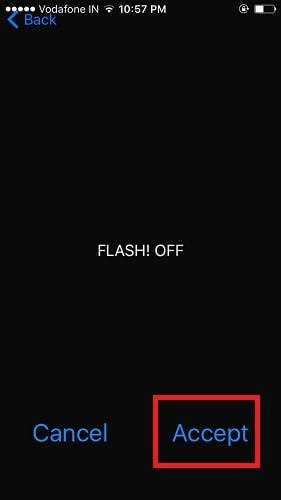
Con esto, puedes relajarte ya que has deshabilitado el mensaje perturbador Tu sim reprodujo un tono. Ya no te molestará más después de seguir los pasos anteriores.
Deshabilitar mensajes flash en la última versión de iOS
El método que se muestra arriba podría no ser más relevante para la última versión de iOS 12 o posterior. Entonces, si está utilizando un iPhone 6, 7, 8, X o XS que se ejecuta en la última versión de iOS, puede seguir estos pasos
1. Vaya a la Ajustes de su teléfono, y toque en Datos Móviles/Celular. Ahora selecciona, Aplicaciones SIM bajo Servicios de Transportista.

2. A continuación, bajo Aplicaciones SIM, Vería diferentes tipos de servicios de valor agregado ofrecidos por su proveedor de red. Ahora busque y seleccione Cromatografía Flash servicio entre otros servicios.
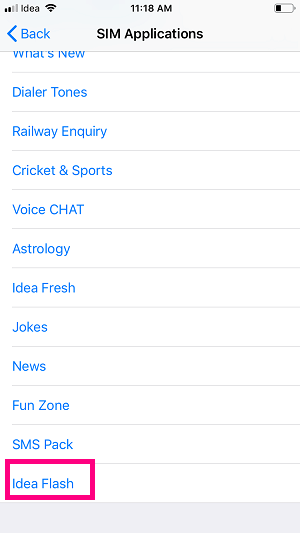
3. En la siguiente pantalla, toque en Activación Y luego seleccione Desactivar para deshabilitar su SIM reprodujo un tono.
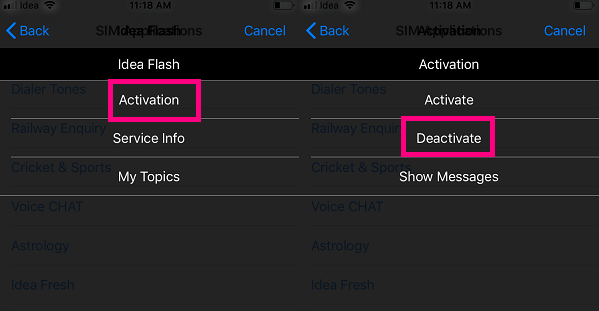
¿Entonces, Qué esperas? Dirígete a la configuración de tu iPhone de inmediato y apaga el mensaje y haz que tu dispositivo iOS funcione tan rápido como debería.
Más en iPhone: Cómo traducir una página web en Safari en iPhone
Conclusión
Los mensajes Flash se utilizan para captar la atención rápida del destinatario, y es por eso que su proveedor de servicios los sigue enviando a la pantalla de su teléfono. Estos mensajes no solo son molestos, sino que también pueden afectar el rendimiento de su teléfono y, por lo tanto, le recomendamos que los elimine lo antes posible. Esperamos que este tutorial le haya ayudado a solucionar el problema. Si tiene algún problema, háganoslo saber en la sección de comentarios. Y sí, si te ha resultado útil este consejo, no olvides compartirlo en las redes sociales con tus amigos y seguidores.
últimos artículos